So beheben Sie den Fehler bei der Installation von Redis unter Ubuntu
- WBOYWBOYWBOYWBOYWBOYWBOYWBOYWBOYWBOYWBOYWBOYWBOYWBnach vorne
- 2023-06-02 21:56:241934Durchsuche
Fehlerbehebung und Fehlerbehebung bei der Installation von Redis auf einem Ubuntu-System
$ wget http://download.redis.io/releases/redis-6.0.6.tar.gz #wget命令下载redis安装文件,也可在官网下载压缩包 $ tar -xvf redis-6.0.6.tar.gz #将下载好的压缩包进行解压 $ mv redis-6.0.6 /usr/local/redis #把redis安装移动到/usr/local/里面,非必须 $ cd /usr/local/redis #进入该目录 $ make #执行make命令,等待redis安装
Die folgende Schnittstelle wird angezeigt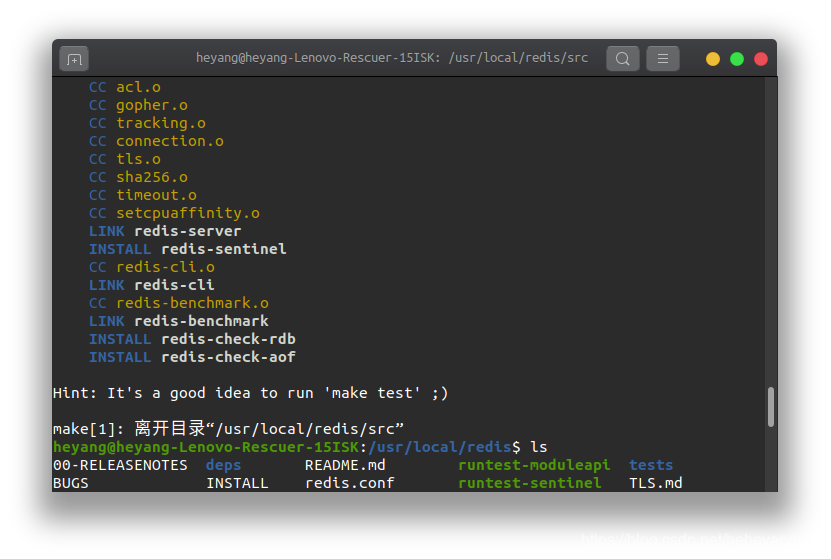
$ ln -s /usr/local/redis/src/redis-cli /usr/local/bin/ #配置环境,建立软连接$ redis-cli #看是否安装成功
Es wurde ein Fehler gefunden: Verbindung zu Redis konnte bei 127.0.0.1:6379 nicht hergestellt werden: Verbindung abgelehnt
nicht verbunden> Beenden
Verwenden Sie Redis, ;Ich bin am Anfang auf ein Problem gestoßen. Der Client kann nicht geöffnet werden. Der Grund dafür ist, dass zuerst der Server geöffnet werden muss. Dies muss zuerst konfiguriert werden.
$ cp redis.conf /etc #负责文件到etc目录$ cd /etc #进入该目录$ vi redis.conf #修改文件中 daemonize no 为 daemonize yes (222行)可能不一样自己找一下
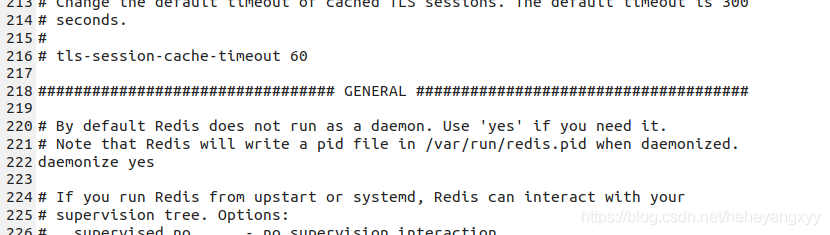
$ redis-server /etc/redis.conf #开启客户端要确保服务端启动
Das habe ich dort gefunden Es werden immer noch Fehler gemeldet:Befehl „redis-server“ nicht gefunden, kann aber installiert werden mit:
sudo apt install redis-server
Suche nach verwandten Problemen und habe festgestellt, dass „Einfach erstellen nicht funktionieren wird“. Sie müssen außerdem einen Make-Install-Befehl ausführen
$ cd /usr/local/redis/src $ make install $ redis-server /etc/redis.conf#发现启动成功
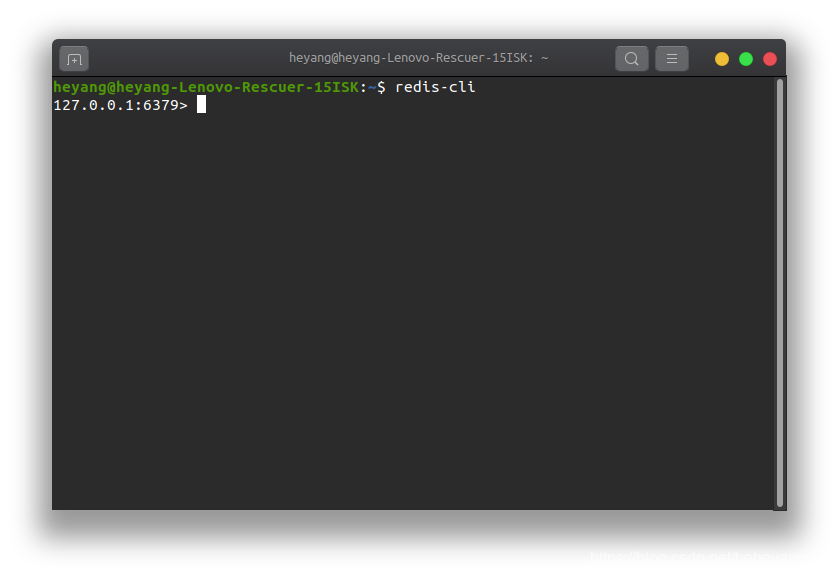
Das obige ist der detaillierte Inhalt vonSo beheben Sie den Fehler bei der Installation von Redis unter Ubuntu. Für weitere Informationen folgen Sie bitte anderen verwandten Artikeln auf der PHP chinesischen Website!

